Win7系统打开软件后界面全是乱码怎么解决
时间:2025-04-30 作者:游乐小编
如何解决win7系统电脑上软件界面出现乱码的问题?如果您在win7系统上运行软件时发现界面显示乱码,请参考以下详细的解决方案。

方案一:调整区域语言设置
1、首先,通过开始菜单进入控制面板,并将视图设置为“大图标”,然后选择“区域和语言”选项。
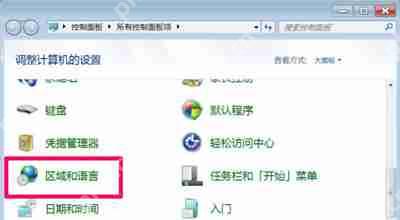
2、在“区域和语言”窗口中,选择“格式”标签,并将格式设为“中文(简体,中国)”。

3、接下来,进入“位置”标签,将当前位置设为“中国”。

4、最后,进入“管理”标签,点击“更改系统区域设置”按钮,将非Unicode程序语言设为“中文(简体,中国)”,然后确认。请注意,这个步骤至关重要,因为Unicode程序使用宽字符,而很多软件使用单字符编码,如果系统未设为中文(简体,中国),非Unicode编写的程序在显示中文时可能会出现乱码。

方案二:通过修改注册表解决
1、如果调整区域语言无法解决问题,可以尝试修改注册表。打开“运行”窗口(可以通过开始菜单或Win+R快捷键),输入“regedit”并确认以打开注册表编辑器。
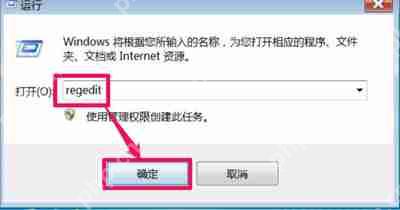
2、在注册表中,导航至HKEY_LOCAL_MACHINESYSTEMCurrentControlSetControlFontAssocAssociated Charset路径,在Associated Charset的右侧窗口中,将ANSI(00)和OEM(FF)都设为“YES”。

3、尝试重新运行软件,看是否恢复正常。如果问题依旧,继续导航至HKEY_CURRENT_USERControl PanelInternational路径,在International的右侧窗口中,找到并查看Locale值。
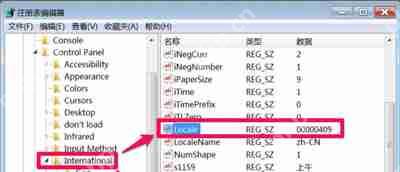
4、确保Locale的值为00000804,如果不是,请双击此项并将其值更改为00000804。
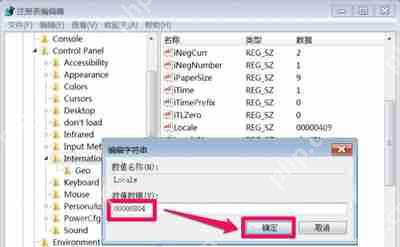

常见乱码问题解答:
Win7系统电脑写字板打字全是乱码的解决方法Win10系统运行MATLAB R2014A软件显示乱码的解决方法Win10系统打开逆战游戏字体出现乱码的解决方法相关攻略
更多 - Mac上玩《阿尔托的冒险》攻略,如何在苹果电脑上运行《阿尔托的冒险》 05.21
- 电脑突然自动关机的原因是什么 05.21
- Mac电脑玩《全民江湖》攻略,如何在苹果电脑上畅玩《全民江湖》 05.21
- 腾讯软件全家桶 腾讯好用的软件推荐 05.21
- 如何清理电脑内存 电脑内存清理技巧介绍 05.21
- oppoa9返回键在哪里设置_oppoa9返回键设置方法全览 05.21
- 小米10至尊版MIUI12.0.13更新了什么 05.21
- 怎么设置电脑开机密码 设置开机密码指南 05.21
热门标签
热门推荐
更多 热门文章
更多 -

- 《哈利波特:魔法觉醒》守护神测试方法攻略
-
2022-09-17 13:04
手游攻略
-

- 大话西游手游冰封幻境最强攻略 冰封幻境解析
-
2022-05-08 21:12
手游攻略
-

- 黑人抬棺材专业团队跳舞
-
2022-07-30 08:06
八卦新闻
-

- 口袋妖怪金手指代码大全
-
2021-12-12 12:51
单机攻略
-

- 《巫师3》妓院升级心得
-
2021-12-16 01:00
单机攻略



















